罗技鼠标宏怎么设置 罗技鼠标宏设置方法教程
更新日期:2024-03-20 13:05:09
来源:网友投稿
罗技作为鼠标大厂,旗下的鼠标也是非常之多的。经常玩电脑游戏的朋友可能就会设置鼠标宏来辅助游戏,特别是一些枪战游戏总是打不到人,枪法可以说是水的一匹,对鼠标宏进行设置还是有非常大的必要的。不知道罗技鼠标宏怎么设置的朋友赶紧来看看下面的方法教程吧。

工具/原料
系统版本:windows10系统
品牌型号:罗技鼠标
罗技鼠标宏怎么设置
1、我们根据我们的鼠标型号,在罗技的官网下载对应的鼠标设置软件程序,下载安装打开,点击软件主页的鼠标按键。在设置软件主页,我们可以看到鼠标样式和所有按键,我们点击按键,可以看到会出现一个小的下拉箭头。

2、点击小箭头,系统会弹出一系列选项,我们鼠标左键点击选中编辑,进入到宏按键的编辑窗口。

3、罗技鼠标的所有宏按键,基本都有原本的默认预设,我们首先点击预设旁边的清除,将原先的预设置清除。
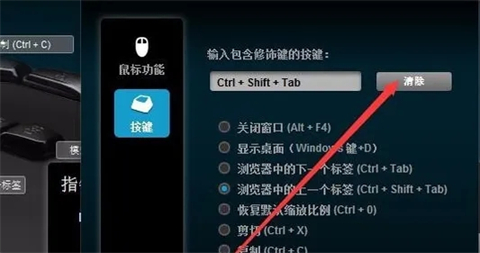
4、随后,我们直接按下我们需要的宏按键设置,可以使用组合键也可以是单个按键,之后就可以点击确定进行保存。这样就解决了罗技鼠标宏的设置问题了。
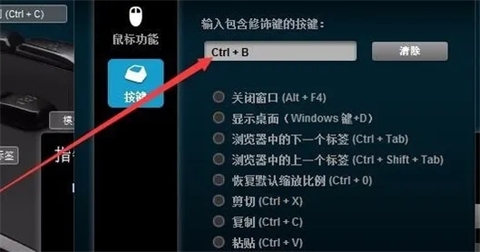
总结:
1、我们根据我们的鼠标型号,在罗技的官网下载对应的鼠标设置软件程序,下载安装打开,点击软件主页的鼠标按键。在设置软件主页,我们可以看到鼠标样式和所有按键,我们点击按键,可以看到会出现一个小的下拉箭头。
2、点击小箭头,系统会弹出一系列选项,我们鼠标左键点击选中编辑,进入到宏按键的编辑窗口。
3、罗技鼠标的所有宏按键,基本都有原本的默认预设,我们首先点击预设旁边的清除,将原先的预设置清除。
4、随后,我们直接按下我们需要的宏按键设置,可以使用组合键也可以是单个按键,之后就可以点击确定进行保存。这样就解决了罗技鼠标宏的设置问题了。
以上的全部内容就是系统给大家提供的罗技鼠标宏怎么设置的具体操作步骤啦~希望对大家有帮助,还有更多相关内容敬请关注本站,感谢您的阅读!
- monterey12.1正式版无法检测更新详情0次
- zui13更新计划详细介绍0次
- 优麒麟u盘安装详细教程0次
- 优麒麟和银河麒麟区别详细介绍0次
- monterey屏幕镜像使用教程0次
- monterey关闭sip教程0次
- 优麒麟操作系统详细评测0次
- monterey支持多设备互动吗详情0次
- 优麒麟中文设置教程0次
- monterey和bigsur区别详细介绍0次
周
月











